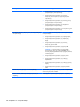HP ProBook PC User Guide - Windows Vista
Table Of Contents
- Λειτουργίες
- Ασύρματη λειτουργία, μόντεμ και τοπικό δίκτυο
- Χρήση ασύρματων συσκευών (μόνο σε επιλεγμένα μοντέλα)
- Εικονίδια ασύρματης λειτουργίας και δικτύου
- Χρήση των στοιχείων ελέγχου ασύρματης λειτουργίας
- Χρήση του κουμπιού ασύρματης λειτουργίας
- Χρήση του λογισμικού Wireless Assistant (μόνο σε επιλεγμένα μοντέλα)
- Χρήση του HP Connection Manager (μόνο σε επιλεγμένα μοντέλα)
- Χρήση των στοιχείων ελέγχου του λειτουργικού συστήματος
- Χρήση συσκευής WLAN (μόνο σε επιλεγμένα μοντέλα)
- Χρήση της μονάδας HP Mobile Broadband (μόνο σε επιλεγμένα μοντέλα)
- Χρήση ασύρματης συσκευής Bluetooth
- Αντιμετώπιση προβλημάτων ασύρματου δικτύου
- Χρήση του μόντεμ (μόνο σε επιλεγμένα μοντέλα)
- Σύνδεση σε τοπικό δίκτυο (LAN)
- Χρήση ασύρματων συσκευών (μόνο σε επιλεγμένα μοντέλα)
- Συσκευές κατάδειξης και πληκτρολόγιο
- Πολυμέσα
- Λειτουργίες πολυμέσων
- Λογισμικό πολυμέσων
- Ήχος
- Εικόνα
- Μονάδα οπτικού δίσκου (μόνο σε επιλεγμένα μοντέλα)
- Μονάδα οπτικού δίσκου
- Αναπαραγωγή CD, DVD ή BD
- Ρύθμιση παραμέτρων της αυτόματης εκτέλεσης
- Αλλαγή ρυθμίσεων περιοχής μονάδας DVD
- Τήρηση προειδοποίησης σχετικά με τα πνευματικά δικαιώματα
- Αντιγραφή CD, DVD ή BD
- Δημιουργία (εγγραφή) CD ή DVD
- Αφαίρεση οπτικού δίσκου (CD, DVD ή BD)
- Αντιμετώπιση προβλημάτων
- Η θήκη οπτικού δίσκου δεν ανοίγει προκειμένου να αφαιρεθεί ένα CD, DVD ή BD
- Ο υπολογιστής δεν εντοπίζει τη μονάδα οπτικού δίσκου
- Δεν πραγματοποιείται αναπαραγωγή δίσκου
- Δεν πραγματοποιείται αυτόματη αναπαραγωγή δίσκου
- Η αναπαραγωγή μιας ταινίας παρουσιάζει διακοπές, παραλείψεις κομματιών ή γίνεται με ακανόνιστο τρόπο
- Μια ταινία δεν εμφανίζεται σε εξωτερική οθόνη
- Η διαδικασία εγγραφής ενός δίσκου δεν ξεκινάει ή διακόπτεται πριν ολοκληρωθεί
- Πρέπει να εγκαταστήσετε ξανά κάποιο πρόγραμμα οδήγησης συσκευής
- Κάμερα web (μόνο σε επιλεγμένα μοντέλα)
- Διαχείριση ενέργειας
- Ρύθμιση των επιλογών παροχής ενέργειας
- Χρήση του Power Assistant (μόνο σε επιλεγμένα μοντέλα)
- Χρήση εξωτερικής πηγής τροφοδοσίας AC
- Χρήση τροφοδοσίας από μπαταρία
- Εύρεση πληροφοριών για την μπαταρία στη Βοήθεια και υποστήριξη
- Χρήση του εργαλείου "Έλεγχος μπαταρίας"
- Εμφάνιση της υπολειπόμενης φόρτισης μπαταρίας
- Τοποθέτηση ή αφαίρεση μπαταρίας
- Φόρτιση μπαταρίας
- Μεγιστοποίηση χρόνου αποφόρτισης μπαταρίας
- Διαχείριση χαμηλών επιπέδων μπαταρίας
- Εντοπισμός χαμηλών επιπέδων μπαταρίας
- Αντιμετώπιση χαμηλού επιπέδου μπαταρίας
- Αντιμετώπιση χαμηλού επιπέδου μπαταρίας όταν υπάρχει διαθέσιμη εξωτερική τροφοδοσία
- Αντιμετώπιση χαμηλού επιπέδου μπαταρίας όταν υπάρχει διαθέσιμη φορτισμένη μπαταρία
- Αντιμετώπιση χαμηλού επιπέδου μπαταρίας όταν δεν υπάρχει διαθέσιμη πηγή ενέργειας
- Αντιμετώπιση χαμηλού επιπέδου μπαταρίας όταν ο υπολογιστής δεν είναι δυνατόν να πραγματοποιήσει έξοδ ...
- Βαθμονόμηση μπαταρίας
- Εξοικονόμηση ενέργειας μπαταρίας
- Αποθήκευση μπαταρίας
- Απόρριψη χρησιμοποιημένης μπαταρίας
- Αντικατάσταση της μπαταρίας
- Δοκιμή τροφοδοτικού AC
- Τερματισμός λειτουργίας του υπολογιστή
- Μονάδες δίσκου
- Εξωτερικές συσκευές
- Κάρτες εξωτερικών μέσων
- Μονάδες μνήμης
- Ασφάλεια
- Προστασία του υπολογιστή
- Χρήση κωδικών πρόσβασης
- Χρήση λειτουργιών ασφαλείας του Computer Setup
- Χρήση λογισμικού προστασίας από ιούς
- Χρήση λογισμικού τείχους προστασίας
- Εγκατάσταση κρίσιμων ενημερώσεων
- Χρήση του HP ProtectTools Security Manager (μόνο σε επιλεγμένα μοντέλα)
- Εγκατάσταση καλωδίου ασφαλείας
- Ενημερώσεις λογισμικού
- Δημιουργία αντιγράφων ασφαλείας και επαναφορά
- Computer Setup
- MultiBoot
- Διαχείριση και εκτύπωση
- Καθημερινή φροντίδα
- Ευρετήριο

Ενεργοποίηση συσκευών εκκίνησης στο Computer Setup
Ο υπολογιστής θα κάνει εκκίνηση µέσω µιας συσκευής USB ή µιας συσκευής NIC µόνο εάν αυτή η
συσκευή έχει προηγουµένως ενεργοποιηθεί στο Computer Setup.
Για να εκκινήσετε το Computer Setup και να ενεργοποιήσετε µια συσκευή USB ή µια συσκευή NIC ως
συσκευή εκκίνησης, ακολουθήστε τα παρακάτω βήµατα:
1. Ενεργοποιήστε ή επανεκκινήστε τον υπολογιστή και, στη συνέχεια, πατήστε το
πλήκτρο esc όταν
εµφανιστεί το µήνυµα "Press the ESC key for Startup Menu" (Πατήστε το πλήκτρο ESC για το
µενού εκκίνησης) στην κάτω πλευρά της οθόνης.
2. Πατήστε το πλήκτρο f10 για είσοδο στο BIOS Setup (Ρύθµιση BIOS).
3. Για να ενεργοποιήσετε µέσα µε δυνατότητα εκκίνησης που βρίσκονται σε µονάδες USB ή µονάδες
που έχουν τοποθετηθεί σε προαιρετική συσκευή επιτραπέζιας σύνδεσης (µόνο
σε επιλεγµένα
µοντέλα), χρησιµοποιήστε µια συσκευή κατάδειξης ή τα πλήκτρα βέλους για να επιλέξετε System
Configuration (Ρύθµιση παραµέτρων συστήµατος) > Device Configurations (Ρυθµίσεις
παραµέτρων συσκευών). Επιβεβαιώστε ότι έχει επιλεγεί η ρύθµιση Enabled (Ενεργοποίηση)
δίπλα στην επιλογή USB legacy support (Υποστήριξη παλαιού τύπου USB).
ΣΗΜΕΙΩΣΗ Για να χρησιµοποιήσετε την υποστήριξη για το πρότυπο USB πρέπει να
ενεργοποιηθεί η επιλογή "USB Port" (Θύρα USB). Η επιλογή αυτή είναι ενεργοποιηµένη
εργοστασιακά. Εάν έχει απενεργοποιηθεί η θύρα, ενεργοποιήστε την ξανά επιλέγοντας System
Configuration (Ρύθµιση παραµέτρων συστήµατος) > Port Options (Επιλογές θυρών) και
κάνοντας κλικ στη ρύθµιση Enabled (Ενεργοποίηση) δίπλα
στην επιλογή USB Port (Θύρα USB).
–ή–
Για να ενεργοποιήσετε µια συσκευή NIC, επιλέξτε System Configuration (Ρύθµιση παραµέτρων
συστήµατος) > Boot Options (Επιλογές εκκίνησης) και, στη συνέχεια, κάντε κλικ στην επιλογή
Enabled (Ενεργοποίηση) δίπλα στο στοιχείο PXE Internal NIC boot (Εκκίνηση PXE Internal NIC).
4. Για να αποθηκεύσετε τις αλλαγές που κάνατε και να πραγµατοποιήσετε έξοδο από το Computer
Setup, κάντε κλικ στην επιλογή
Save (Αποθήκευση) στην κάτω αριστερή γωνία και ακολουθήστε
τις οδηγίες στην οθόνη.
– ή –
Χρησιµοποιήστε τα πλήκτρα βέλους για να επιλέξετε File (Αρχείο) > Save changes and exit
(Αποθήκευση αλλαγών και έξοδος) και πατήστε το πλήκτρο enter.
Οι αλλαγές σας τίθενται σε ισχύ µετά την επανεκκίνηση του υπολογιστή.
ΣΗΜΕΙΩΣΗ Για να συνδέσετε µια κάρτα NIC σε περιβάλλον εκτέλεσης προ εκκίνησης (PXE) ή σε
διακοµιστή φόρτωσης αποµακρυσµένου προγράµµατος (RPL) χωρίς να κάνετε χρήση του MultiBoot,
πατήστε το πλήκτρο esc µόλις εµφανιστεί το µήνυµα "Press the ESC key for Startup Menu" (Πατήστε
το πλήκτρο ESC για το µενού εκκίνησης) στην κάτω πλευρά της οθόνης και, έπειτα, πατήστε γρήγορα
το
πλήκτρο f12.
Ενεργοποίηση συσκευών εκκίνησης στο Computer Setup 169